简述重装系统格式化全盘能还原吗以及如何恢复
- 分类:教程 回答于: 2023年03月22日 11:20:10
重装系统格式化全盘能还原吗?只要数据没有被覆盖就有希望进行恢复,具体哪些可以恢复则要看实际的数据丢失现象。接下来,小编分析重装系统格式化全盘能还原吗以及如何恢复,一起来看看吧。
工具/原料:
系统版本:windows7系统
品牌型号:联想thinkpad e490
软件版本:DiskGeniusv5.4.3
重装系统格式化全盘能还原吗?
“重装系统格式化全盘能还原的,但需要专业的数据恢复软件,或找专业数据恢复人员进行处理。 一旦发现重要数据丢失后,第一时间应该立即停止一切操作,特别不要往硬盘里写数据,然后拆下电脑硬盘,找专业的数据恢复公司处理。
使用DiskGeniusv软件恢复数据:
1、首先打开DiskGenius,选中丢失数据的分区,点击"恢复文件"。

2、勾选需要所有的恢复选项,点击"开始",开始搜索丢失的数据,在开始扫描之前,还点击"选择文件类型"按钮,为深度扫描指定文件类型。
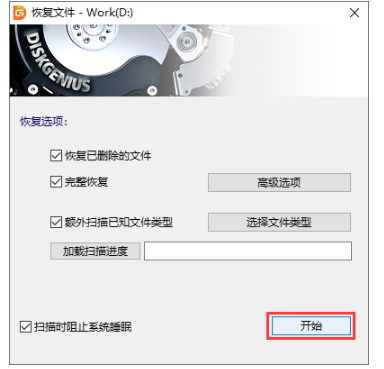
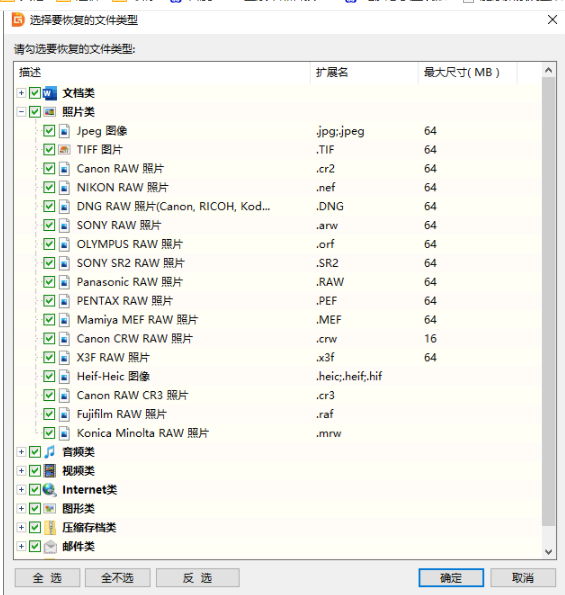
3、通过预览文件,即可判断文件是否损坏了。这一步很重要,特别是当数据覆盖比较严重的情况。预览失败的文件,说明已经损坏了,文件最终复制出去也是损坏的。如果丢失的文件已经被完全覆盖,那么扫描结果中不会显示该文件。

4、勾选我们需要恢复的文件,点击并选择"复制到指定文件夹"。即可在其他分区设置个文件夹来保存恢复的文件了。
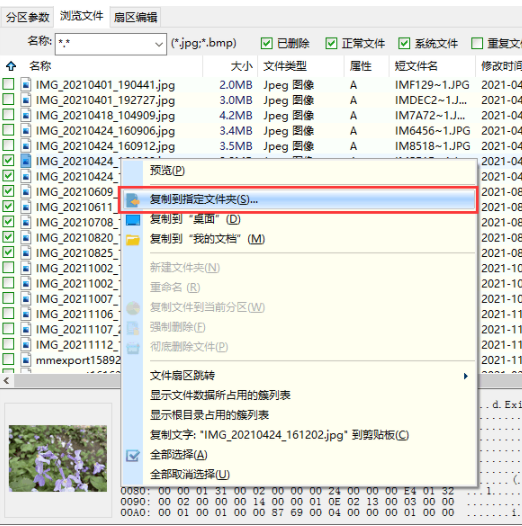
总结:
1、打开DiskGenius;
2、勾选所有的恢复选项;
3、通过预览文件;
4、勾选需要恢复的文件。
 有用
26
有用
26


 小白系统
小白系统


 1000
1000 1000
1000 1000
1000 1000
1000 1000
1000 1000
1000 1000
1000 1000
1000 1000
1000 1000
1000猜您喜欢
- 电脑自动关机怎么回事2015/07/08
- 怎么测试网速2015/06/15
- 丢失数据后如何避免更大损失..2014/07/07
- 戴尔电脑开机testing memory怎么解决..2021/03/18
- 重建主引导记录(重建MBR)2015/07/06
- 如何轻松修复page_fault_in_nonpaged..2022/03/18
相关推荐
- 电脑如何强制删除文件?2019/08/15
- 如何用虚拟光驱加载.iso文件..2016/09/12
- 联想拯救者重装系统后没有wifi怎么办..2023/04/18
- c盘有很多流氓程序怎么彻底删除..2021/10/08
- 联想台式电脑重装系统多少钱..2022/09/22
- 笔记本电脑运行慢加内存条有用吗..2022/12/31

















